Se avete scaricato dei film in MKV in HD che vorreste riprodurre su dispositivi quali una Xbox 360 oppure su computer per l'editing, dovete effettuare una conversione di formato da MKV ad AVI sul vostro Mac o Windows, poiché MKV è raramente un formato supportato dalla Xbox 360 oppure da applicazioni di editing video. Anche se MKV sta diventando sempre più popolare, la sua incompatibilità con diversi dispositivi popolari, quali i telefoni Android e le consolle per i giochi, potrebbe causare un rallentamento nello sviluppo se lo paragoniamo a formati più utilizzati e compatibili quali MP4 o AVI.
- Parte 1. Come Convertire MKV in AVI sul Mac
- Parte 2. Come Convertire MKV in AVI con Windows 10/8/7/XP/Vista
Parte 1: Come Convertire MKV in AVI sul Mac
Fortunatamente, è possibile riprodurre questi video in alta definizione su dispositivi incompatibili convertendoli in altri formati più supportati. In questo articolo, parleremo di come convertire file MKV in AVI usando un Mac attraverso l'utilizzo della potente applicazione UniConverter. Raccomando questo programma perché mi ha aiutato a risolvere lo stesso problema numerose volte. Inoltre, il programma supporta tutti i sistemi operativi più recenti, inclusi 10.12 Sierra, 10.11 El Capitan, 10.10 Yosemite, 10.9 Mavericks e precedenti.
Ottenete la migliore conversione MKV-AVI Convertitore Video - UniConverter
- Facile da usare - Non esiste un convertitore avanzato che sia più facile da usare di UniConverter. Seguendo i seguenti tre semplici passi, avrete i vostri video convertiti in pochissimo tempo.
- Conversioni rapide - Oltre alla semplice interfaccia, UniConverter possiede un potente algoritmo che permette la conversione dei file video a velocità fino a 90x.
- Rispetto della qualità - Nonostante la rapidità della conversione, l'acceleratore del GUP di UniConverter garantisce che i vostri video mantengano esattamente la qualità originaria.
- Ritoccate i vostri video - Potete utilizzare l'editor incorporato per ritoccare i vostri video e aggiungere effetti speciali quali watermark, sottotitoli, testo e molto altro.
- Masterizzate dischi DVD - Potete masterizzare i vostri video su un DVD senza dover cercare un'applicazione che lo faccia.
Guida passo a passo per convertire MKV in AVI con il Mac
Passo 1. Aggiungete i file MKV all'applicazione
Trascinate & i file MKV direttamente nel convertitore da MKV ad AVI. Oppure andate sul menu "File", selezionare "Carica File Multimediali" e cercare i file MKV che desiderate aggiungere. Per creare un file singolo, cliccate su "Unisci in un Singolo File".

Passo 2. Selezionate "AVI" come formato di destinazione
Andate alla lista dei formati, selezionate AVI come formato di destinazione. Non siete contenti con i parametri impostati? Cliccate sul pulsante "Opzioni" per regolarli. Tutto è sotto il vostro controllo.
Per adattare il formato di destinazione al dispositivo sul quale volete riprodurlo, è possibile e raccomandato selezionare il dispositivo specifico, dato che l'applicazione ha una serie di impostazioni predefinite.

Passo 3. Iniziate la conversione da MKV ad AVI
Cliccate sul pulsante "Converti" per lasciare che il programma si occupi della conversione del vostro filmato MKV in AVI. L'applicazione è progettata specificatamente per sistemi operativi Mac, incluso macOS Sierra, per l'utilizzo su macchine quali iMac, Mac Pro, MacBook, MacBook Pro, MacBook Air, ecc.
Al termine della conversione potete caricare il filmato AVI sul vostro dispositivo. Oppure condividere il file che avete creato con i vostri amici che possiedono PC, o anche modificarli con gli strumenti di editing video.

Parte 2: Come Convertire MKV in AVI su Windows 10/8/7/XP/Vista
Per convertire i file MKV in AVI su computer Windows, dovete scaricare il miglior convertitore sul mercato: convertitore video per Windows - UniConverter per Windows qui sotto: questo software può convertire i file MKV in qualsiasi formato video come AVI, MOV, FLV, MP4 e tutti i formati supportati dai dispositivi mobili.
Passo 1. Avviate il programma e aggiungete i file MKV
Avviate UniConverter sul vostro computer. Cliccate sul pulsante "Aggiungi File" oppure semplicemente trascinate i video che volete sulla finestra principale dell'applicazione.
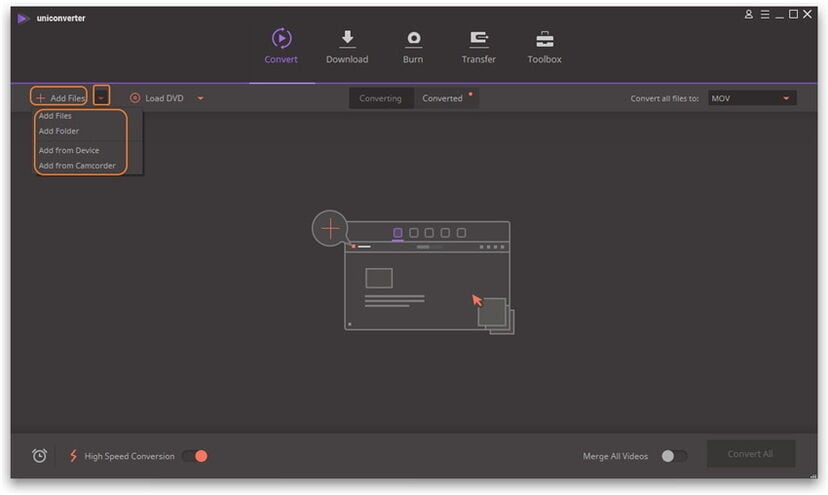
Passo 2. Modificate i video MKV (opzionale)
Se volete, potete apportare delle modifiche al video. Gli effetti includono Taglio, Accorcia, Watermark, Sottotitoli e molti altri)
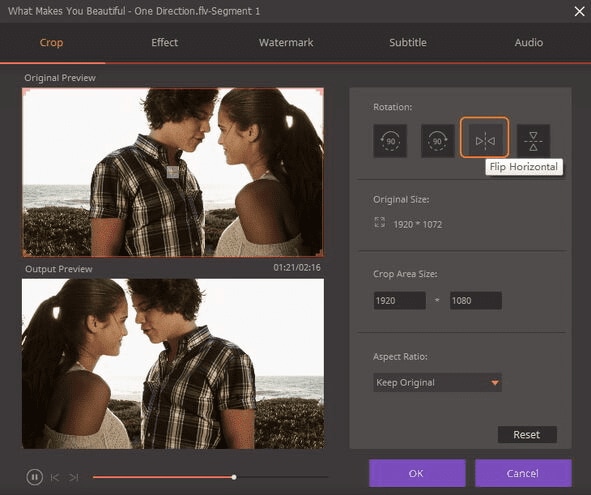
Passo 3. Selezionate AVI come formato di destinazione
Selezionate AVI come formato video di destinazione. Ecco altri formati che potete selezionare nel caso ce ne fosse il bisogno.
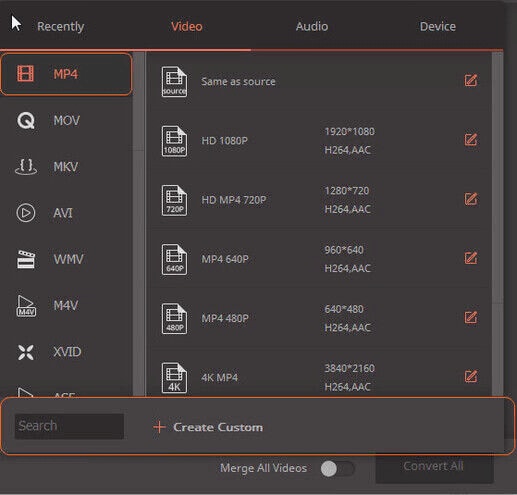
Step 4. Start converting .mkv to .avi
Cliccate sul pulsante "Converti" per iniziare la conversione da MKV ad AVI su Windows 10/8/7/XP/Vista.
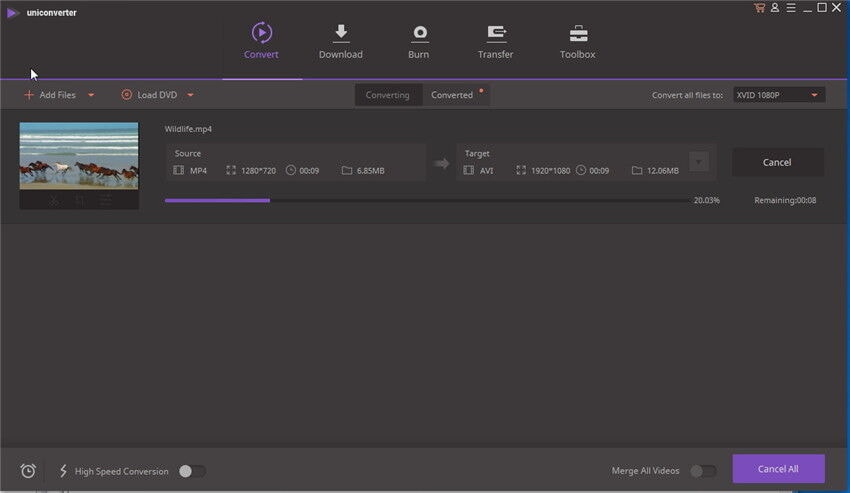
Opzionale: Strumenti Online per Convertire file MKV in AVI Gratuitamente
Se non desiderate installare un programma per computer, potete anche provare convertitori online che fanno lo stesso lavoro di conversione da MKV ad AVI. Provatelo qui sotto:
Nota: Poiché gli strumenti online non supportano il formato "https", e quindi i contenuti qui sotto non sono visualizzati, cliccate manualmente l'icona "Scudo" sulla destra della barra dell'indirizzo del vostro browser per caricare lo script. Questa è un'azione sicura e non comporta alcun danno ai vostri computer e ai dati in essi conservati.
